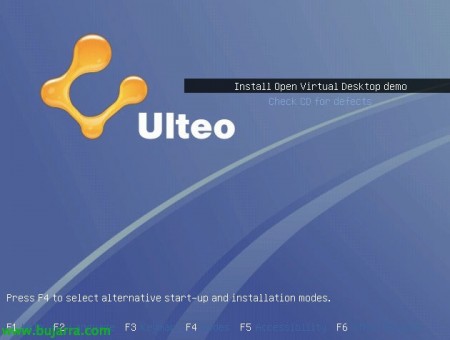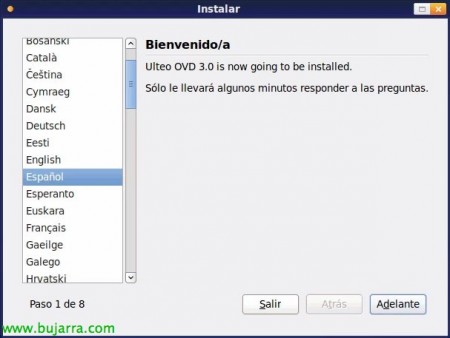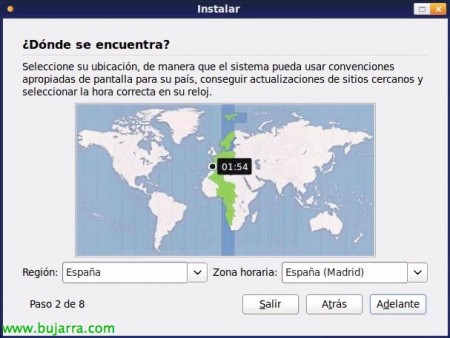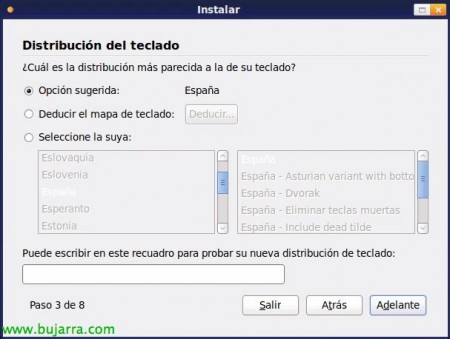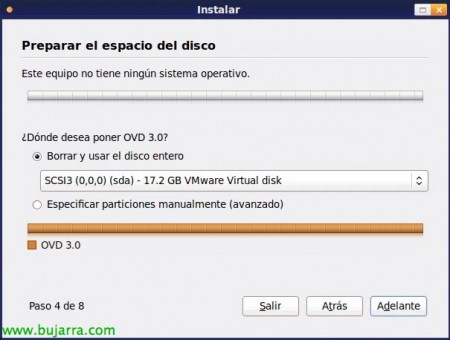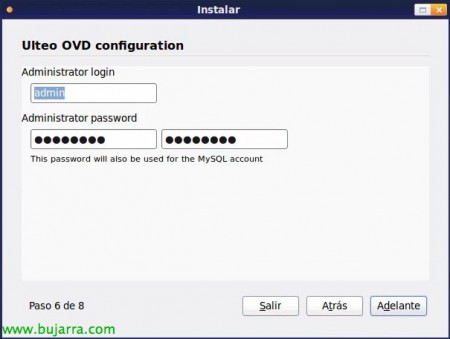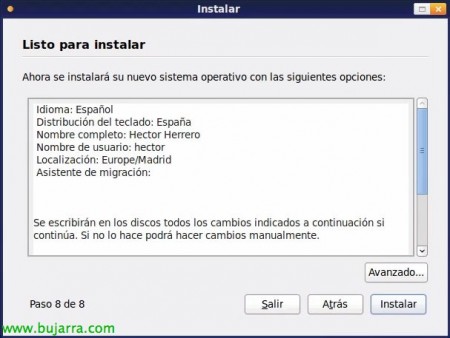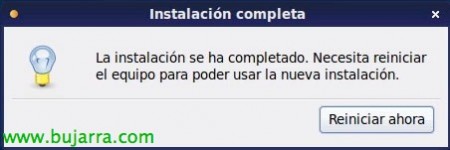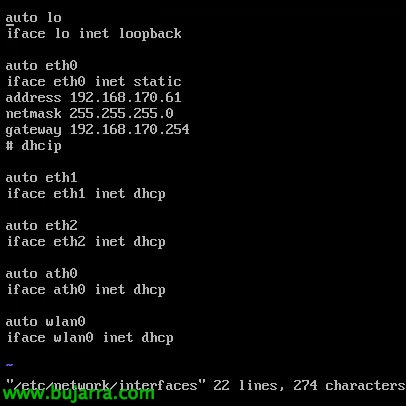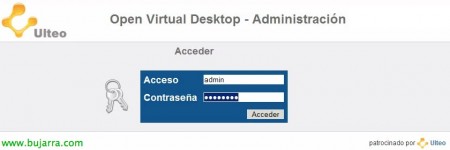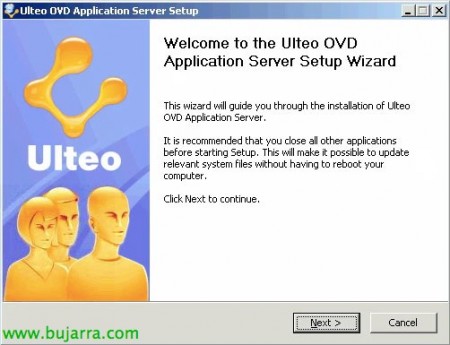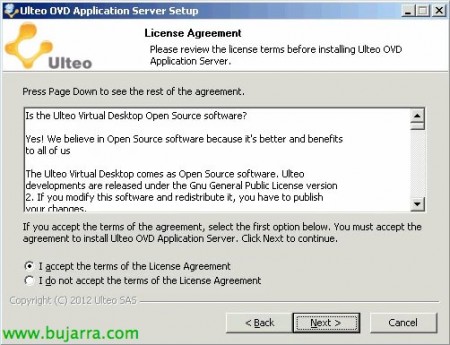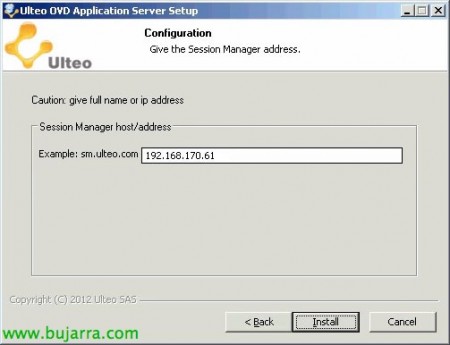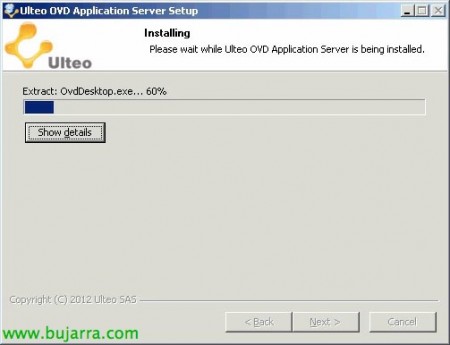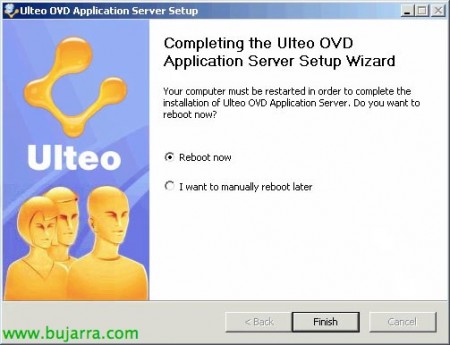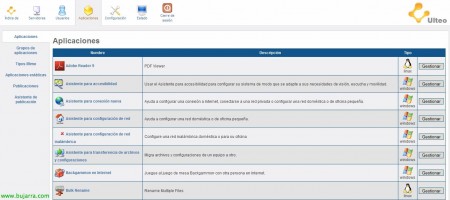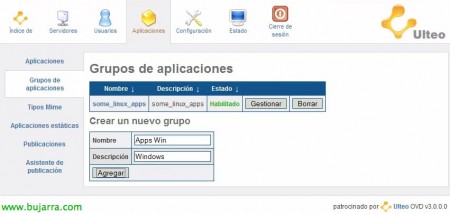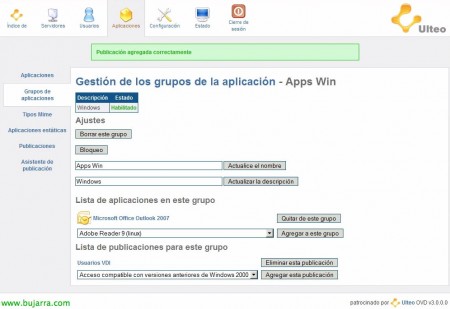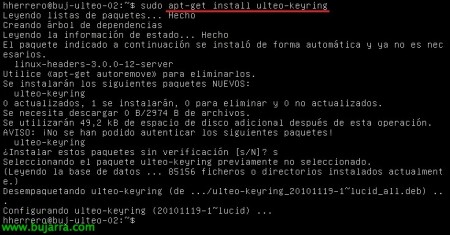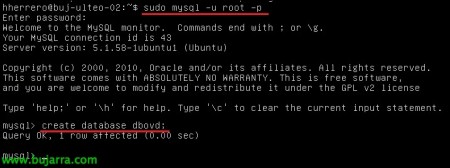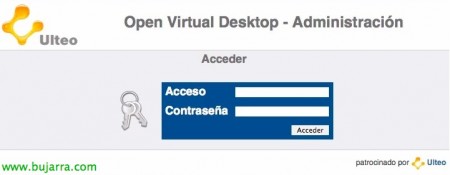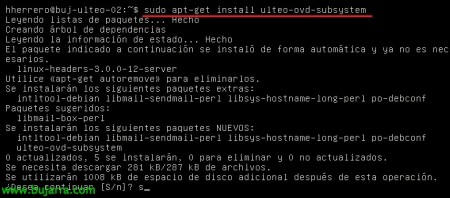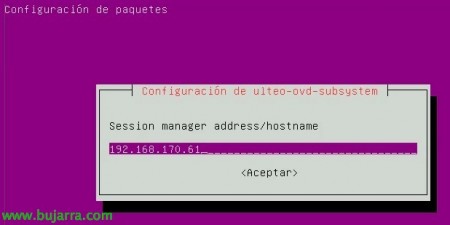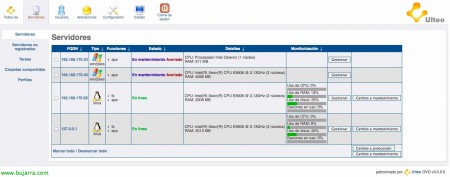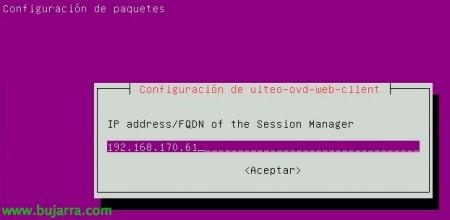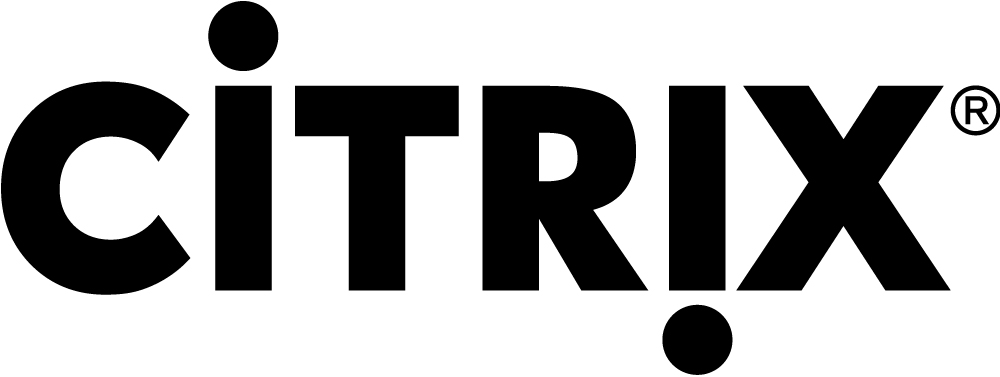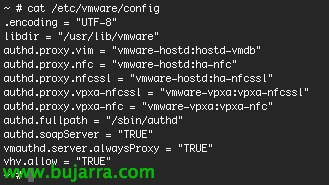Ulteo 开放虚拟桌面 3.0
在本文档中,我们将了解 Ulteo OVD 的安装和配置 3.0.0, 一个开源软件,它将使我们能够以简单免费的方式为用户部署应用程序或桌面, 他们将能够运行基于 Windows 或 Linux 的应用程序或桌面.
我们将从以下位置下载 Ulteo OVD:
HTTP 协议://www.ulteo.com/home/en/ovdi/openvirtualdesktop/3.0
Ulteo OVD 独立演示,
我们将通过使用 Ulteo OVD 独立演示 DVD 执行安装来开始文档, 这包括在设备上完成的安装,其中包含基于 Debian/Ubuntu 发行版的所有必要的存储库和文档. 稍后我们将看到如何在其他机器上分别安装每个功能.
Ulteo 由“会话管理器”组成’ 作为连接管理器或代理, “应用服务器”’ 它可以是 Windows 和 Linux,这将是用户连接的地方, 运行应用程序或桌面以及 “Web 客户端”’ 这将是用户将通过浏览器连接的 Web 门户. 两个额外的模块将是商业的, 'OVD 网关’ 通过 HTTPS 或“Native Client”封装流量,允许来自 Internet 的外部连接’ 将应用程序作为 Ulteo 客户端安装在我们的 Windows 或 Linux thinstation 计算机上.
会话管理器的要求是 2 内核和 2Gb RAM, 的 Application Server 将取决于每种情况, 对于 WebClient,为 1GB RAM.
我们启动要安装其所有功能的机器,下载 Ulteo DVD 并选择 “安装 Open Virtual Desktop 演示”
选择安装语言,
我们选择时区,
我们将选择我们的键盘布局,
选择光盘的格式, 我们可能会允许 Ulteo 自动生成它或根据我们的需要对其进行分区,
我们输入我们的名字, 乌苏阿里奥, 密码和计算机名称,
我们还会指明用户 'admin' 的密码,
我们确认摘要并单击 “安装” 开始,
… 我们等待几分钟,让它展开…
我们重新启动了团队!
如果我们没有 DHCP 服务器,则必须在 /etc/network/interfaces 中手动配置我们的网络
以及 /etc/resolv.conf 中的 DNS 服务器数据
正如我们之前提到的, 此发行版中已经部署了三个功能, 所以我们打开了一个针对他的浏览器: HTTP 协议://IP_WEB_CLIENT/ovd/admin, 我们以 'admin' 身份登录,
在 “配置” > “域集成配置” 我们将能够根据 Active Directory 或 LDAP 域集成用户的身份验证, 我们会指明域名, 管理员的凭据,以及我们是否将使用 Ulteo 中的内部用户或 Active Directory 用户来发布应用程序和管理 OVD 会话. 试 & 如果适用,我们会保存.
在 Windows 上安装 Ulteo OVD 应用程序服务器,
如果我们想发布 Windows 应用程序或其桌面,我们将在启用了远程桌面的计算机上安装 Ulteo 代理.
我们进入 Ulteo DVD 并运行 “我用终极技能 OVD Archiveulteo-ovd-applicationserver-3.0.0.0.exe”, 安装向导将跳过,
我们接受许可协议, “下一个”,
选择安装路径, 默认 '%ProgramFiles%UlteoOVD 应用服务器',
我们指示 Session Manager 服务器的 IP 地址/主机名 & “安装”,
… 等待几分钟…
我们重新启动了团队.
不错, 已从 'Session Manager' 管理门户, 我们会看到 “服务器” > “未注册的服务器” 我们必须注册的这些新应用程序服务器,
在 “服务器” 我们将查看我们的应用程序服务器, 当我们准备好新注册的 API 时,我们会将它们投入生产.
在 “应用” 我们将安装您发现的所有应用程序,并且能够向用户发布,
我们将能够创建应用程序组以更好地管理它们,
我们将能够在这些群体中: dis/disable 它们, 向组添加/删除应用程序, 将用户/组关联到组.
如果我们以用户身份连接到此设备: HTTP 协议://使用 Internet Explorer 或 Firefox 浏览器进行 IP_WEB_CLIENT/ovd Java 1.6 我们将能够远程验证和打开应用程序或桌面. 我们有两种方法可以可视化这一点, 在 Web 门户模式下,我们将在左侧提供可用的应用程序,在中间提供文件资源管理器; 或在桌面模式下,我们将直接连接到计算机.
这将是桌面模式, 我们将使用 RFB 协议连接到 Linux 计算机 (远程帧缓冲区) VNC 使用 (5900TCP-6000TCP 协议), 如果我们连接到 Windows,它将通过 RDP 连接.
这将是 Portal 模式,
在 Ubuntu 上安装 Ulteo OVD 会话管理器,
在这一部分中,我们将了解分批安装 OVD 的简单方法, 首先是数据库的 MySQL 服务器,然后是 Ubuntu 服务器 Lucid 上的 OVD 会话管理器 10.04 64 位 LTS, 如果我们想要进行安装,将不同服务器上的功能分开.
在 /etc/apt/sources.list 中,我们很好地添加了软件包,以便可以使用:
DEB HTTP://archive.ulteo.com/ovd/3.0/ubuntu Lucid Main
或
deb 文件:///路径/ovd-3.0-ubuntu-lucid lucid main
如果我们之前已将其下载到任何目录中.
我们将运行 apt-get update 来更新 apt 存储库,
第一件事, 我们将使用: apt-get install ulteo-keyring
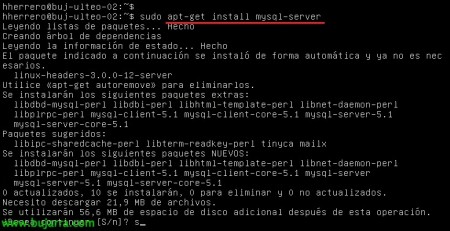
我们需要为 ulteo OVD 创建 DB, 我们将使用: apt-get 安装 mysql-server
我们可以在 MySQL 中创建数据库:
mysql -u root -p
创建数据库 DVOVD;
或者也运行: apt-get install ulteo-ovd-debconf-database
最后,我们将安装 Ulteo Session Manager 功能: apt-get install ulteo-ovd-session-manager
我们指明要用作管理员的用户,
输入“admin”的密码,
我们重复一遍,
我们指示将从中下载预打包了 OpenOffice 的 Linux 应用程序的 tarball 的 URL, 火狐浏览器, Adobe PDF Reader…
就是这样, 我们现在将能够通过 HTTP 的 Web 对其进行管理://IP_WEB_CLIENT/ovd/admin
在 Ubuntu 上安装 Ulteo OVD 应用程序服务器,
如果我们想在 Ubuntu 计算机上安装 Application Server 以共享其桌面或应用程序,我们将运行: apt-get install ulteo-ovd-subsystem
我们将指示 Session Manager 服务器的名称 & “接受”,
我们已经准备好了一个新的服务器来注册它并将其投入生产.
在 Ubuntu 上安装 Ulteo OVD 应用程序服务器,
最后,要安装 Ulteo Web 界面,我们将运行: apt-get install ulteo-ovd-web-client
我们将门户与 Session Manager 链接, “是的”,
您所要做的就是输入您的 IP 或名称!
在本文档中,我们了解了一种基于开源软件设置健壮的桌面或应用程序虚拟化系统的简单方法.